Ako môžete zistiť Wi-Fi heslo ku sieti pomocou vášho Android smartfónu, ku ktorej ste boli v minulosti pripojený?
Pozrite sa, ako môžete zistiť heslo k Wi-Fi sieti pomocou týchto postupov.

Zistiť Wi-Fi heslo ku sieti, ku ktorej ste boli v minulosti pripojený prostredníctvom vášho Android zariadenia je vcelku jednoduché. Nižšie vám ukážeme tie najjednoduchšie spôsoby ako na to.
Takto zistíte heslo k vašej Wi-Fi
V prípade, ak by ste chceli zistiť heslo k Wi-Fi, ku ktorej ste boli v minulosti pripojený, tak postupujte nasledovne (pozn. redakcie: postup nižšie sa môže mierne líšiť v závislosti od výrobcu smartfónu. Princíp je však stále rovnakým).
Otvorte si nastavenia vášho smartfónu a choďte do sekcie „Sieť a internet“. Následne sa vám otvorí ponuka s Wi-Fi, ako môžete vidieť nižšie na druhom obrázku. Potom kliknite na položku Wi-Fi (pozn. redakcie: nie na možnosť Zapnúť/Vypnúť).
Následne zrolujte stránku s dostupnými Wi-Fi sieťami na spodok. Tam uvidíte možnosť Uložené siete. Následne položku otvorte a kliknite na Wi-Fi sieť, ktorej heslo chcete zistiť.
Potom zvoľte možnosť zdieľať. Systém vás vyzve k autentifikácii a následne po úspešnom overení vašej identity uvidíte QR kód spolu s heslom k Wi-Fi sieti.
Neprehliadnite

Postup vyššie je možné aplikovať na smartfóne s operačným systémom Android 10 alebo novším.
Čo robiť, ak vám smartfón nezobrazuje heslo po boku QR kódu?
V prípade, ak vám smartfón nezobrazí heslo po boku QR kódu, tak spravte snímku obrazovky s QR kódom. Následne choďte do galérie smartfónu a snímku dajte zdieľať prostredníctvom aplikácie Google Lens. Potom uvidíte heslo. Viď nižšie druhú snímku obrazovky.
V prípade, ak nemáte v smartfóne nainštalovanú aplikáciu Google Lens, tak ju môžete stiahnuť z odkazu nižšie.
Ako zistiť Wi-Fi heslo siete, ak máte starší Android
V prípade, ak disponujete smartfónom s operačným systém vo verzii Android 9 alebo nižším, tak Wi-Fi heslo bez potreby rootu-zariadenia môžete zistiť prostredníctvom nasledovných krokov.
Tu však treba dodať, že potrebujete byť pripojený k danej Wi-Fi sieti, od ktorej chcete zistiť heslo. Otvorte si internetový prehliadač a vložte do neho adresu – 192.168.1.1 / 192.168.0.1. Následne sa vám otvorí okno, ako môžete vidieť nižšie (pozn. redakcie: okno sa môže líšiť v závislosti od poskytovateľa internetu a vášho routera). Potom vložte prihlasovacie údaje – login a heslo sú najčastejšie admin. Treba ale uviesť, že prihlasovacie údaje môžu byť aj iné. V tomto prípade sa pozrite skúste použiť Google a dajte vyhľadať váš router „názov routeru login password“. Dopátrať sa k prihlasovacím údajom by vám nemalo trvať dlho.
Pomocou kroku vyššie sa pripojíte k vášmu routeru. Následne sa môžete prekliknúť do sekcie „Bezdrôtové“, kde po zvolení možnosti Zabezpečenie, môžete vidieť heslo ku Wi-Fi sieti, ku ktorej ste aktuálne pripojený.
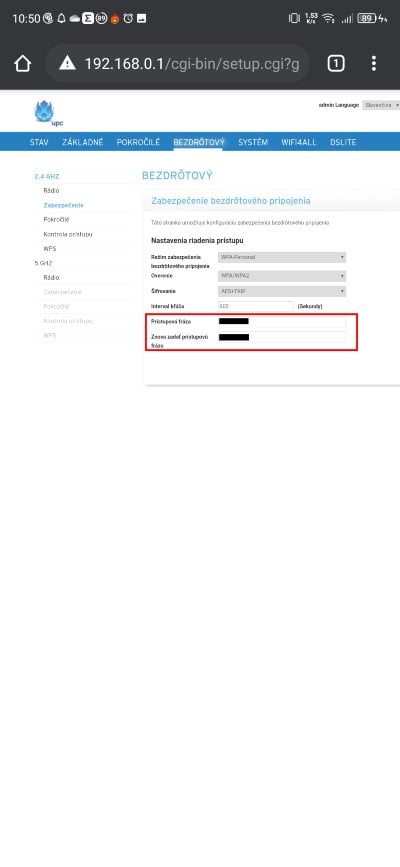
V prípade, ak potrebujete zistiť heslo k Wi-Fi sieti, ku ktorej ste boli v minulosti pripojený, tak za týmto účelom môžete využiť aplikáciu WiFi Password Viewer [ROOT]. V tomto prípade je však potrebné vykonať ROOT zariadenia.
Dovoľte nám dať pri tejto príležitosti ešte do pozornosti návod, prostredníctvom ktorého môžete zistiť Wi-Fi heslo ku sieťam, ku ktorým ste boli v minulosti pripojený pomocou počítača. Vo svojej podstate však stačí otvoriť príkazový riadok a vložiť do neho príkaz „NETSH WLAN SHOW PROFILE“. Následne uvidíte Wi-Fi siete, ku ktorým ste boli v minulosti pripojený. Opäť vložte do príkazového riadku príkaz vyššie, avšak upravte ho nasledovne „NETSH WLAN SHOW PROFILE názov siete KEY=CLEAR“. Potom pod položkou „Key Content“ uvidíte heslo k Wi-Fi.
Páčil sa vám článok vyššie? Zdieľajte ho na sociálnych sieťach.

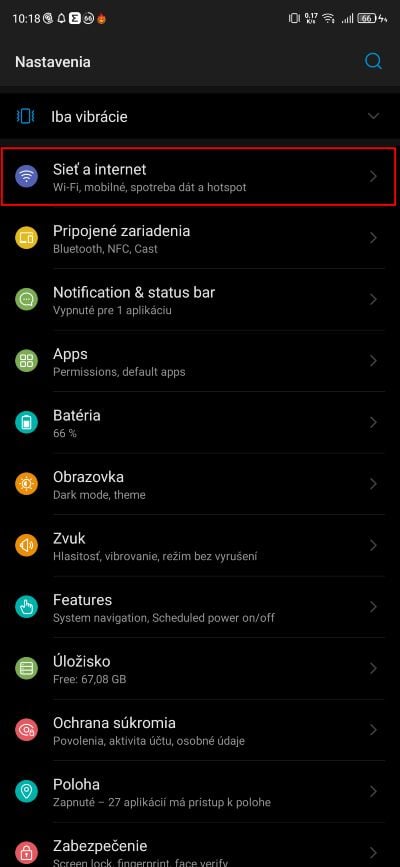
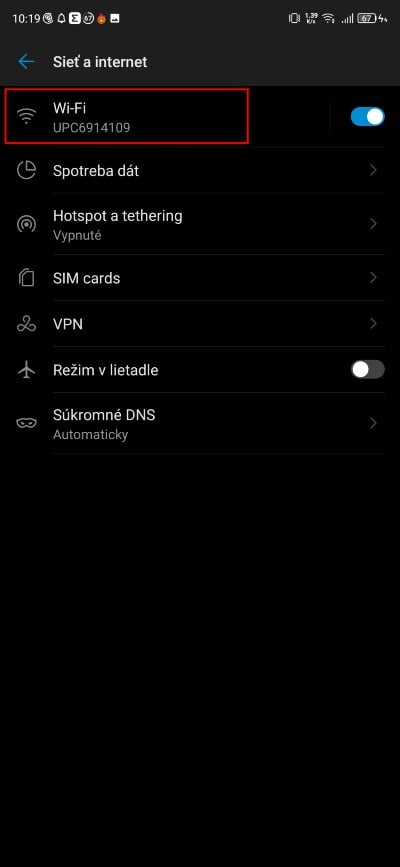
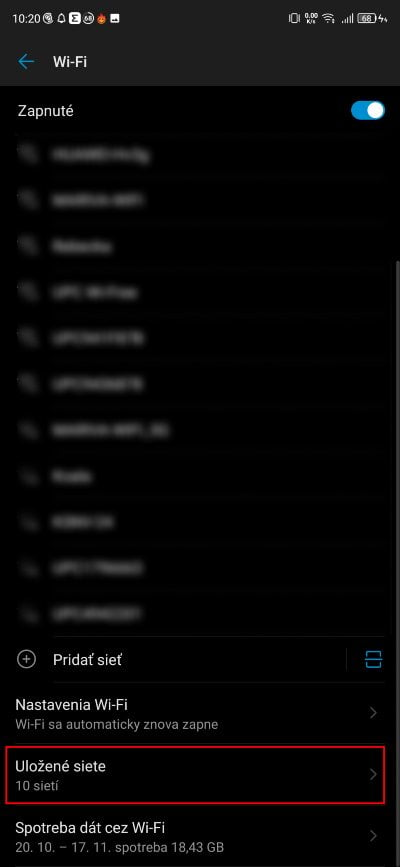
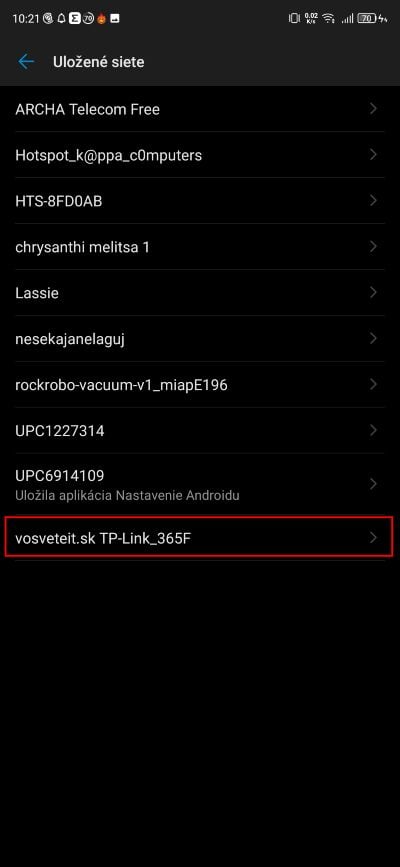
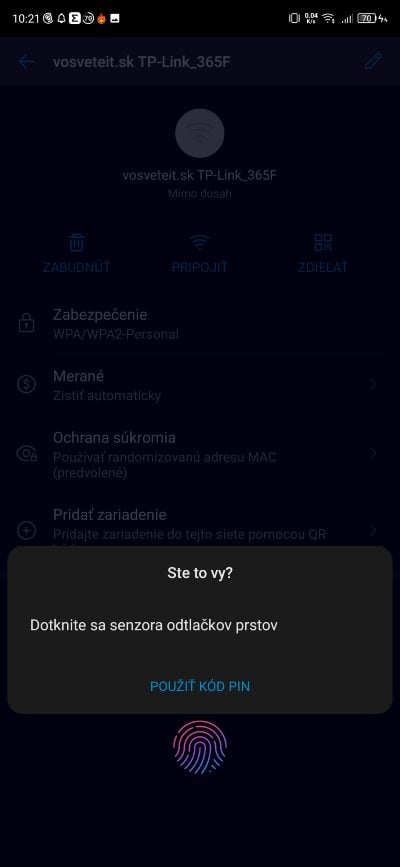
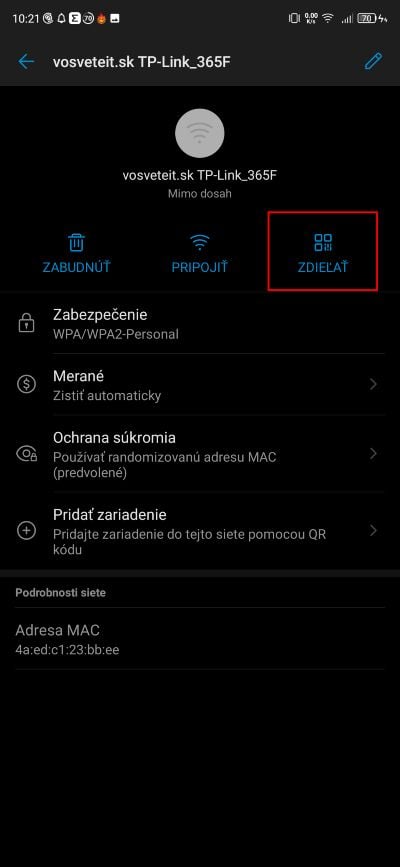
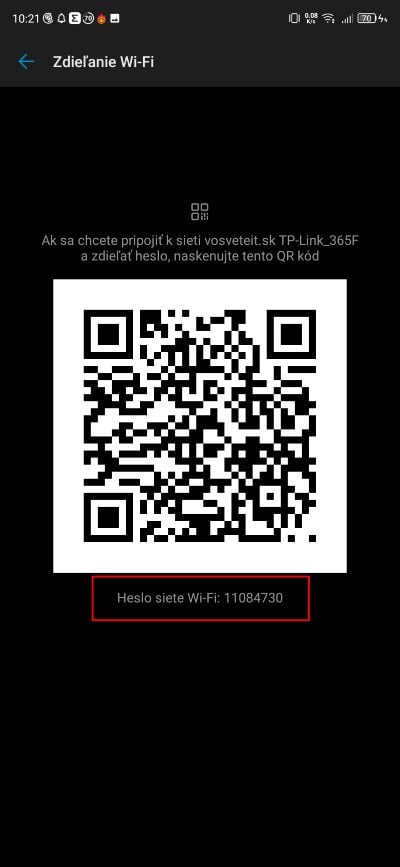
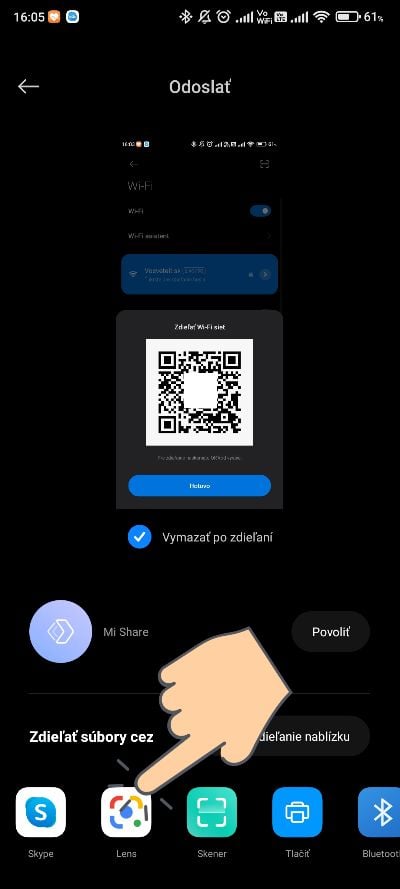
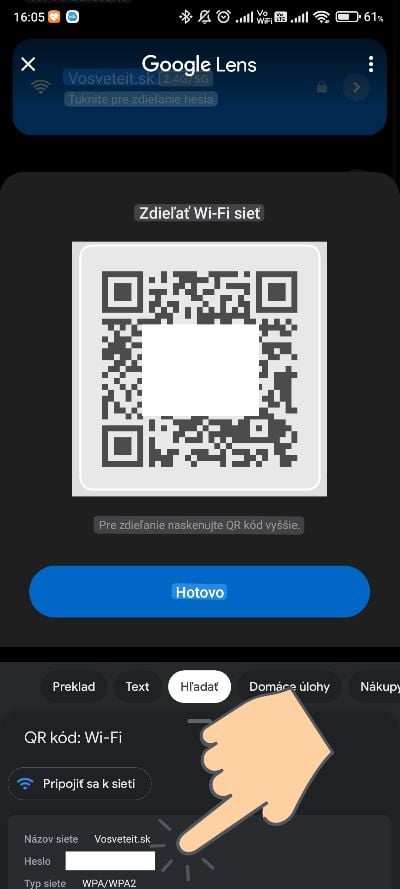
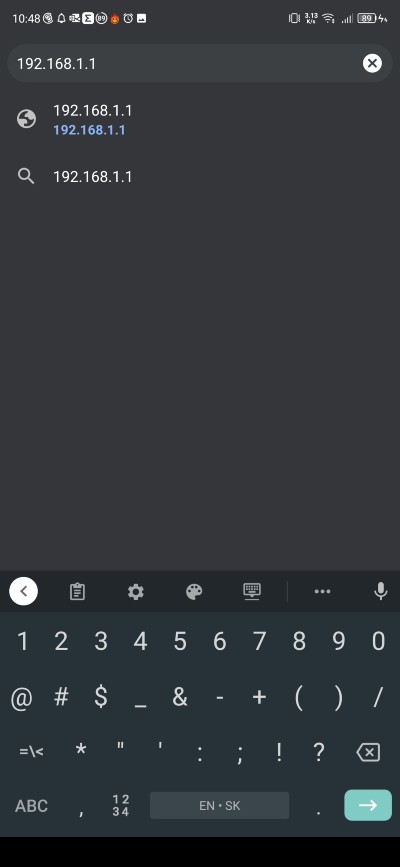
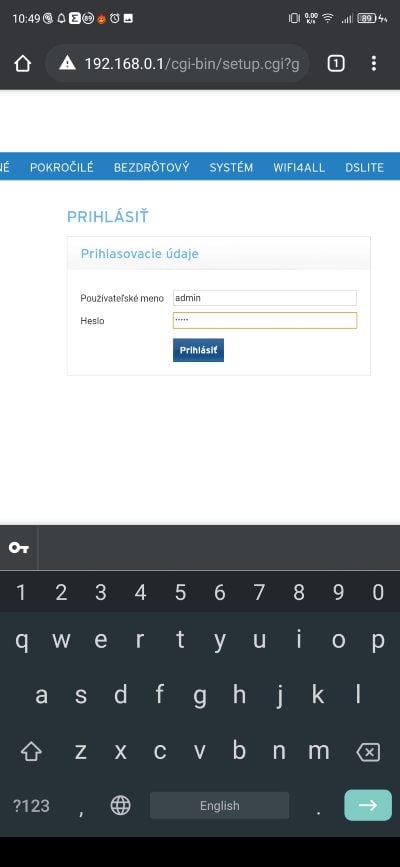






















Komentáre